Speaker Coach pakub privaatset ja isikupärastatud ülevaadet sellest, kuidas te koosoleku või esitluse ajal rääkisite, samuti kokkuvõtte pärast. Reaalajas ülevaateid näete ainult teie ja neid ei salvestata salvestatud koosoleku transkriptsiooni.
NB!: Microsoftil on õigus mõistliku etteteatamisega piirata speaker Coachi kasutamist või sellele piiranguid rakendada, et piirata ülemäärast kasutamist ja/või pettusi ning säilitada teenuse optimaalne jõudlus.
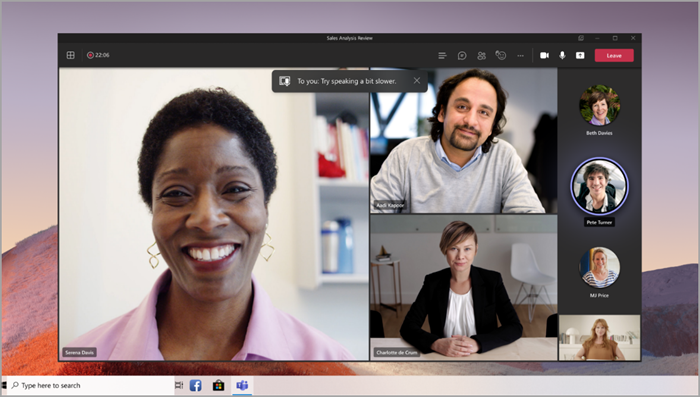
Märkus.: Seda funktsiooni toetatakse praegu ainult inglise keeles. Teamsi rakenduse keeleks peab olema määratud inglise keel.
Selle artikli teemad
Speaker Coachi sisselülitamine
Speaker Coachi sisselülitamine
Koosolekul
Speaker Coachi sisselülitamiseks koosoleku ajal tehke järgmist.
-
Valige Rohkem suvandeid ....
-
Valige Turn on Speaker Coach (Lülita kõlarite treener sisse).
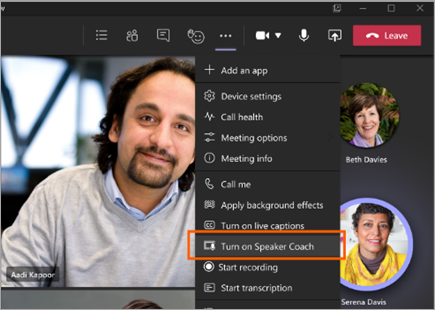
-
Kui Speaker Coach on sisse lülitatud, rääkige nagu tavaliselt, et saada ülevaateid.
NB!: Speaker Coachi ei toetata praegu suvandi Välkkoosolek kaudu alustatud kanalikoosolekutes ega koosolekutes.
PowerPoint Live
Speaker Coachi sisselülitamiseks PowerPointi esitluse ajal tehke järgmist.
-
Valige koosoleku juhtelementide sisu ühiskasutusse andmine

-
Valige PowerPointi esitlus, mida soovite kuvada.
-
Pärast PowerPointi laadimist valige põhislaidi all Käsk Lülita treener sisse .
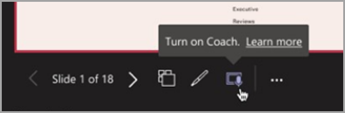
-
Kui Speaker Coach on sisse lülitatud, rääkige nagu tavaliselt ja Speaker Coach pakub soovitusi.
Esinemiskoolitaja aruanded
Saate ülevaate sellest, kuidas te koosolekul või esitluses pärast selle lõppu kõnelesite, koos esinemiskoolitaja aruannetega. Saate teada olulisi üksikasju (nt kogu kõneaeg, korduva keele kasutamine ja palju muud).
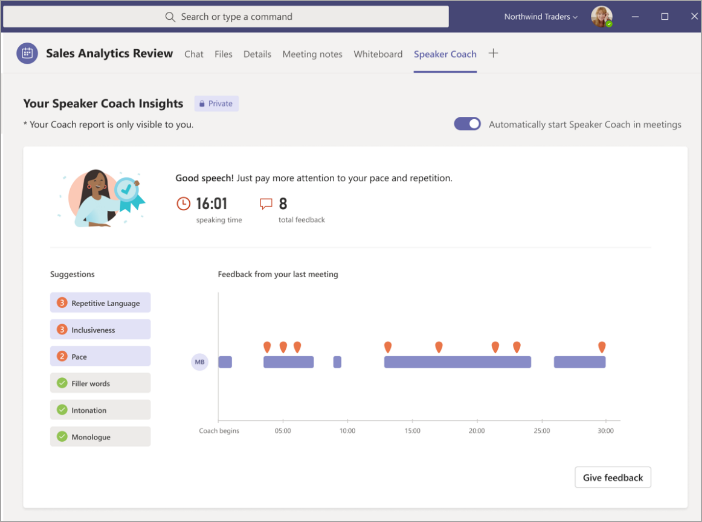
Aruandele juurdepääsemiseks pärast koosolekut tehke järgmist.
-
Valige teatis, mis saadetakse pärast koosoleku lõppu.
-
Vali koosoleku vestlusaknas vahekaart Esinemiskoolitaja .
Märkus.: See teave on privaatne ja nähtav ainult teile.
Turn on Speaker Coach for all meetings
Speaker Coachi automaatseks sisselülitamiseks kõigi koosolekute jaoks tehke järgmist.
-
Saate avada esinemiskoolitaja aruande eelmisest koosolekust.
-
Lülitage aruandes sisse lüliti Käivita kõneleja treener koosolekutel automaatselt .
Märkused:
-
See säte kehtib ainult konkreetse seadme kohta. Kõlarikooli automaatsete sätete rakendamiseks mitmes seadmes lülitage säte igas seadmes sisse.
-
Microsoft Teams'ist väljalogimine lähtestab selle sätte.
KKK
Milliseid keeli Speaker Coach toetab?
Praegu toetab Speaker Coach ainult inglise keelt. Selle funktsiooni kasutamiseks peab Teamsi rakenduse keeleks olema määratud inglise keel. Lõpuks kavatseme selle lisada ka teistes keeltes.
Kas Speaker Coachi toetatakse igat tüüpi koosolekute korral?
Speaker Coachi toetavad kõik koosolekud peale kanalikoosolekute ja koosolekute, mis on alustatud suvandiGa Välkkoosolek .
Miks Speaker Coach minu eest ei alusta?
Kõlarikoolitaja ei tööta, kui otsustasite subtiitrites oma identiteedi peita. Kui teie identiteet pole peidetud, pöörduge oma IT-administraatori või klienditoe poole.
Kas rentnikuadministraatorid saavad kõlarikooli keelata?
Jah, rentnikuadministraatorid saavad speaker Coachi keelata. Lugege selle kohta lisateavet siit.
Kus töötleb Teams andmeid, mida ta kasutab Speaker Coachi tagasiside andmiseks?
Töötleme andmeid geograafilises piirkonnas, kus teie ettevõte on Microsofti teenuse tellinud.
Milliseid andmeid või teenuseid kasutab Teams Speaker Coachi reaalajas tagasiside andmiseks?
Kõigi vaigistatud osalejate heli aitab pakkuda privaatset reaalajas tagasisidet ja soovitusi täiustuste tegemiseks ainult kasutajale, kes lülitas koosoleku ajal sisse Speaker Coachi.
Milliseid andmeid või teenuseid kasutab Teams Speaker Coachi ülevaadete töötlemiseks?
Kasutajate heli- ja transkriptsioonid voogesitatakse koosoleku ajal Teamsi kõnelemiskoolitaja teenusesse, kus neid töödeldakse, et luua ülevaateandmeid.
Kas mu heli ja transkriptsioon on salvestatud?
Ei, heli ja transkriptsioonid hüljatakse kohe pärast koosolekut. Ülevaated salvestatakse vaatamiseks pärast koosolekut kokkuvõttearuandes.
Märkus.: Speaker Coachi kokkuvõttearuanded salvestatakse koos kasutaja muude andmetega (nt meilisõnumid ja kontaktid). Koondaruanded kustutatakse jäädavalt, kui kasutaja lahkub ettevõttest ja keegi teine ei pääse neile juurde.
Kes pääseb juurde minu ülevaateandmetele?
Mitte keegi peale sinu! Isegi mitte it-administraator, teie ülemus ega Microsoft.










